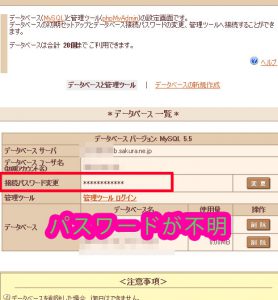WordPressに設定したデータベースのパスワード確認は意外と簡単
さくらインターネットにWordPressをクイックインストールしたのですが、その時に設定したDBのパスワードが分からなくなってしまいました。
さくらインターネットのサーバーコントロール画面に入ってもDB名、DBユーザ名までは見えますが、設定したパスワードはマスクがかかっていて見えません。
いやーまいったなーと思っていて調べてみたところWordPressのインストール時に設定したDBパスワードを確認する方法が見つかったのでメモっておこうと思います。
DBパスワードの確認方法
WordPressをインストールしたディレクトリに
wp-config.php
というファイルがあります。このファイルを開きます。WinSCPで開こうとすると文字化けしてしまう場合には、ローカルに一旦ダウンロードしてさくらエディタなどで開きましょう。
すると29・30行目あたりに
/** MySQL データベースのパスワード */
define(‘DB_PASSWORD’, ‘XXX‘);
この様な定義があります。XXXがDBに設定したパスワードになります。
あとで分からなくならない様にしっかり台帳などにメモっておきましょう!